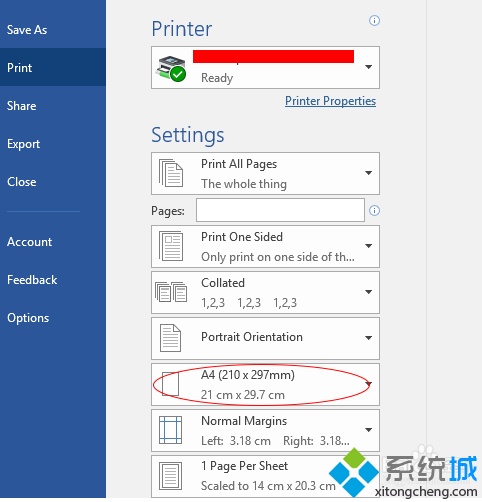
近来有用户在电脑中使用打印机时,出现了“纸张不对”的打印错误,但是检查之后发现打印机选择的纸张、页数等都是对的,但就是无法正常打印。如果出现这样的问题,不妨通过本文的方法来进行解决。
1、有时候打印Word文件,在打印机选项中设置A4纸张,然后选择打印文件,可能会发现打印机出现Error,提示“纸张不对”等类似的信息;
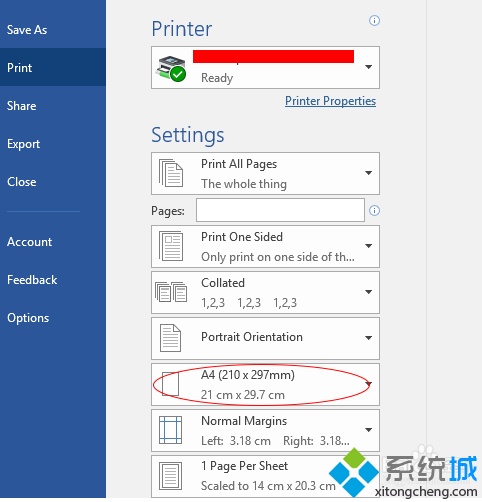
2、打印机驱动设置纸张错误是常见的问题原因,打开控制面板——设备和打印机;
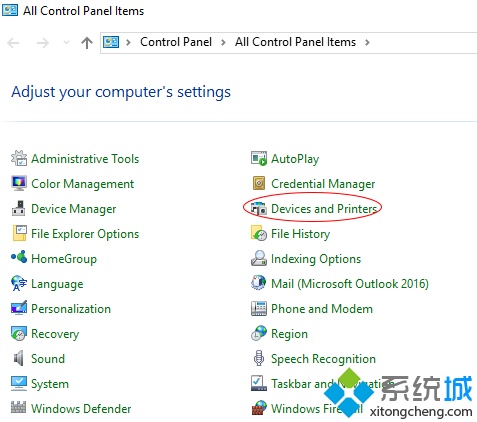
3、在打印机列表中右击使用的打印机设备,可将其设为默认打印机,在右键菜单中打开打印机属性;
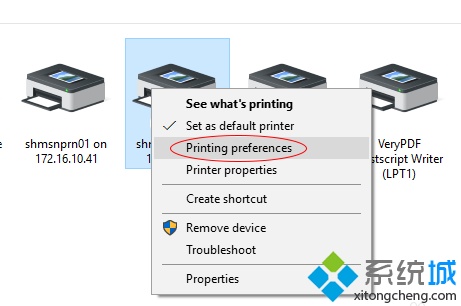
4、有打印机的各种设置,在纸张设置中,如果选择的是letter,那么即使在word中打印选择的是A4纸,打印的时候仍然会提示“纸张不对”,原因在于打印机驱动设置中的纸张设置覆盖了word中选择的纸张尺寸,其优先级要更高一些;
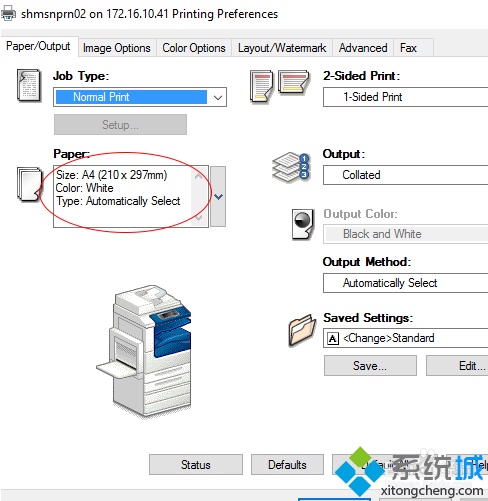
5、点击纸张设置右侧的小三角,出现size、color等多种设置的下拉菜单,选择size,即大小,按照需要进行选择即可。
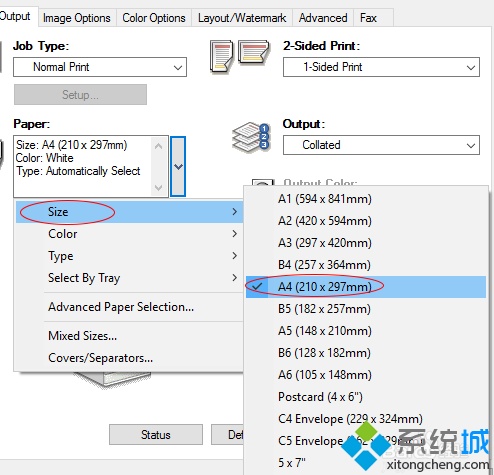
以上介绍的就是关于电脑中使用打印机时显示纸张不对的解决方法。

windows 7系统电脑上怎么格式化SD卡?
windows 7系统电脑上怎么格式化SD卡? windows 7系统电脑上怎么格式化SD卡? 在电脑桌面上右击鼠标,在弹出的界面中点击"个性化"一栏. 接(0)人阅读时间:2024-07-15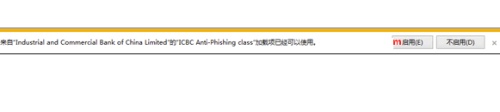
电脑安装工行网银助手后IE总是提示"ICBC Anti-Phishing class"怎么解决
电脑安装工行网银助手后IE总是提示"ICBC Anti-Phishing class"怎么解决 有的用户由于需要,会在电脑中安装工行网银助手.但是在安装工行网银(0)人阅读时间:2024-07-15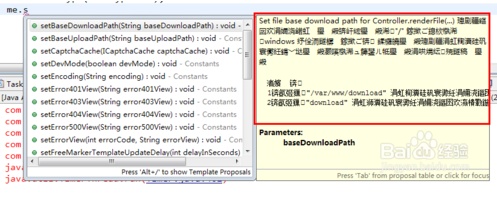
电脑中MyEcilpse显示的中文是乱码怎么解决
电脑中MyEcilpse显示的中文是乱码怎么解决 最近有用户反映在电脑中使用MyEcilpse软件时,发现提示的中文显示的是乱码,那么应该怎么来解决这一问题呢?(0)人阅读时间:2024-07-15
电脑网线接口灯不亮怎么回事 电脑网线连接口灯不亮
电脑网线接口灯不亮怎么回事 电脑网线接口灯不亮怎么回事 原因一:电脑的网线接口灯不亮会有几种情况.第一种是你的网线没做好或没接好.检查一下网线有没有破皮或者断裂(0)人阅读时间:2024-07-15电脑中使用打印机时显示纸张不对怎么办?
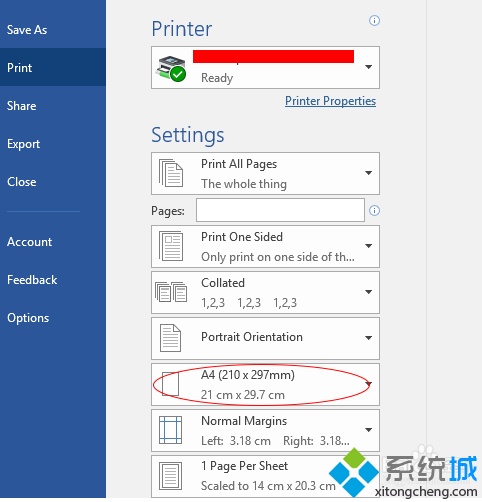 电脑中使用打印机时显示纸张不对怎么办? 近来有用户在电脑中使用打印机时,出现了"纸张不对"的打印错误,但是检查之后发现打印机选择的纸张.页数等都是对的,但就是无..2024-07-15
电脑中使用打印机时显示纸张不对怎么办? 近来有用户在电脑中使用打印机时,出现了"纸张不对"的打印错误,但是检查之后发现打印机选择的纸张.页数等都是对的,但就是无..2024-07-15windows 7系统电脑上怎么格式化SD卡?
 windows 7系统电脑上怎么格式化SD卡? windows 7系统电脑上怎么格式化SD卡? 在电脑桌面上右击鼠标,在弹出的界面中点击"个性化"一栏. 接..2024-07-15
windows 7系统电脑上怎么格式化SD卡? windows 7系统电脑上怎么格式化SD卡? 在电脑桌面上右击鼠标,在弹出的界面中点击"个性化"一栏. 接..2024-07-15电脑安装工行网银助手后IE总是提示"ICBC Anti-Phishing class"怎么解决
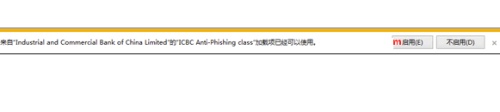 电脑安装工行网银助手后IE总是提示"ICBC Anti-Phishing class"怎么解决 有的用户由于需要,会在电脑中安装工行网银助手.但是在安装工行网银..2024-07-15
电脑安装工行网银助手后IE总是提示"ICBC Anti-Phishing class"怎么解决 有的用户由于需要,会在电脑中安装工行网银助手.但是在安装工行网银..2024-07-15电脑中MyEcilpse显示的中文是乱码怎么解决
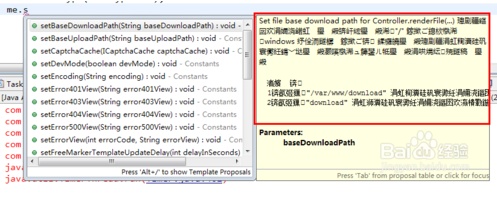 电脑中MyEcilpse显示的中文是乱码怎么解决 最近有用户反映在电脑中使用MyEcilpse软件时,发现提示的中文显示的是乱码,那么应该怎么来解决这一问题呢?..2024-07-15
电脑中MyEcilpse显示的中文是乱码怎么解决 最近有用户反映在电脑中使用MyEcilpse软件时,发现提示的中文显示的是乱码,那么应该怎么来解决这一问题呢?..2024-07-15